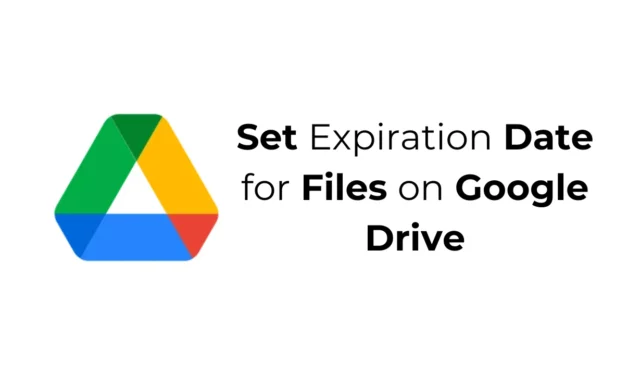
Yksi suuri etu tiedostojen jakamisessa Google Driven kautta on kyky asettaa vanhenemispäivämäärät. Kyllä, voit asettaa vanhenemispäivät tiedostoille, jotka jaat muiden kanssa Google Drivessa, mutta monet käyttäjät eivät tiedä siitä.
Google Driven tiedostojen viimeinen voimassaolopäivä
Saatat haluta asettaa vanhenemispäivän tiedostoillesi Google Drivessa useista syistä. Ehkä et halua muiden pääsevän tiedostoihin tietyn päivämäärän jälkeen, tai saatat joutua jakamaan tiedostoja, jotka liittyvät vain tiettyyn ajanjaksoon.
Oli syy mikä tahansa, voit helposti asettaa vanhenemispäivän Google Drivessa oleville tiedostoille.
Kun jaetut tiedostot saavuttavat vanhenemispäivän, ne eivät enää toimi. Sinun on annettava Google Driven käyttäjille uudelleen pääsy näihin tiedostoihin.
Kuinka asettaa vanhenemispäivä Google Drivessa oleville tiedostoille?
Vanhenemispäivämäärän asettaminen jaetuille tiedostoille Google Drivessa on melko helppoa. Yksi ehto kuitenkin pätee: Sinun on oltava Google Workspacen käyttäjä.
Toistaiseksi mahdollisuus asettaa jaetulle tiedostolle vanhenemispäivä ei ole käytettävissä ilmaisilla Google Drive -tileillä.
- Avaa Google Drive -tili (liittyy Google Workspaceen)
- Siirry seuraavaksi tiedostoon, jonka haluat jakaa vanhentumispäivämäärän kanssa.
- Avaa tiedosto tai napsauta sitä hiiren kakkospainikkeella. Valitse hiiren oikealla painikkeella olevasta valikosta Jaa .
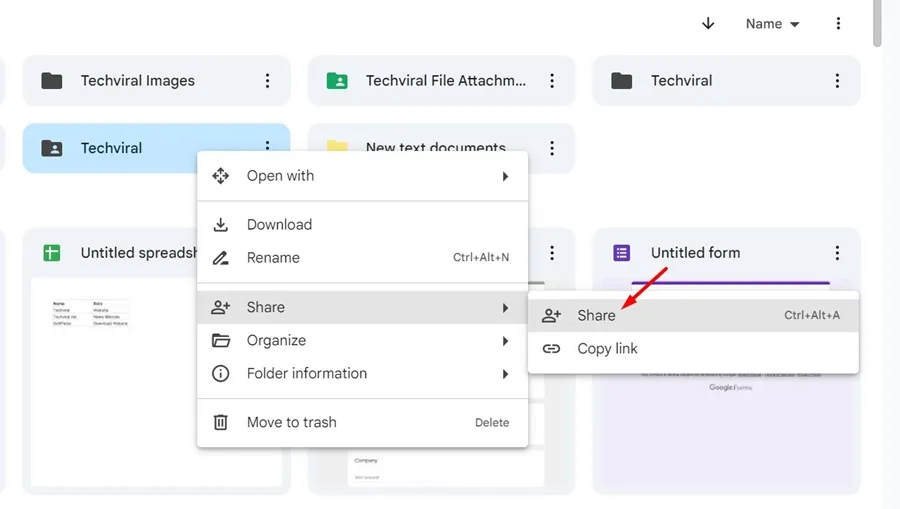
- Kirjoita seuraavaksi sen henkilön sähköpostiosoite, jolle haluat jakaa tiedoston.
- Napsauta seuraavaksi yhteystiedon tai sähköpostiosoitteen vieressä olevaa avattavaa nuolta.
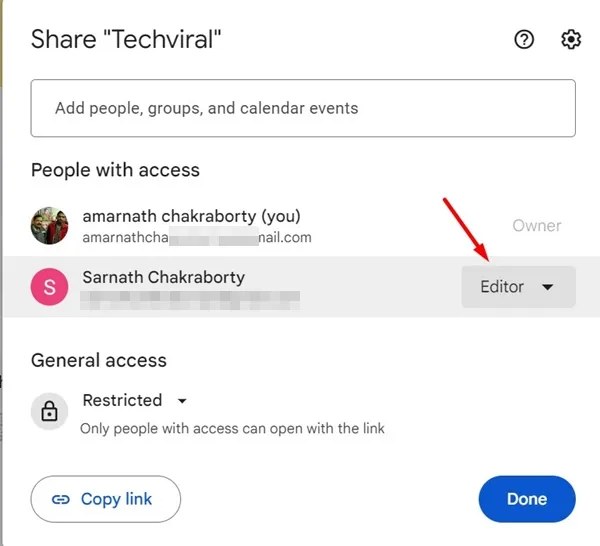
- Valitse seuraavaksi Lisää vanheneminen .
- Aseta viimeinen käyttöpäivä ja napsauta Valmis .
Pyydä nyt toista henkilöä pääsemään tiedostoon. Jaetut tiedostot ovat saatavilla vanhenemispäivään saakka. Kun päivämäärä on umpeutunut, sinun on jaettava tiedosto uudelleen.
Usein kysytyt kysymykset:
Eikö viimeinen voimassaolopäivä ole saatavilla Google Drivessa?
Jos et löydä viimeistä voimassaolopäivää Google Drivessa, käytät henkilökohtaista tiliä. Tarvitset Google Workspace -tilin käyttääksesi tätä ominaisuutta.
Onko vanhentumispäivämäärän asettaminen vain Google Workspacen käyttäjien käytettävissä?
Kyllä, valitettavasti Google Drive -tiedostojen vanhenemispäivän asettaminen on vain Google Workspacen käyttäjien käytettävissä.
Kuinka jaat Google Drivessa ilmaiseksi tiedostoja, joiden viimeinen voimassaolopäivä on?
Toistaiseksi Google Drivessa jaetuille tiedostoille ei ole mahdollista määrittää vanhenemispäivää. Ainoa vaihtoehto on ostaa Google Workspace ‑sopimus.
Kuinka kauan jaetut tiedostot säilyvät Google Drivessa?
Jaetut tiedostot säilyvät ikuisesti, ellet aseta vanhenemispäivää. Jos vanhenemispäivä on asetettu, jaetut tiedostot eivät ole käyttäjien käytettävissä.
Tässä oppaassa kerrotaan, kuinka vanhenemispäivämäärä asetetaan tiedostoille Google Drivessa. Kerro meille kommenteissa, jos tarvitset lisää apua tästä aiheesta. Jos tämä opas on mielestäsi hyödyllinen, älä unohda jakaa sitä ystäviesi kanssa.




Vastaa